Epson EB-475W Bedienungsanleitung
Epson
Beamer Projektor
EB-475W
Lesen Sie kostenlos die 📖 deutsche Bedienungsanleitung für Epson EB-475W (171 Seiten) in der Kategorie Beamer Projektor. Dieser Bedienungsanleitung war für 9 Personen hilfreich und wurde von 2 Benutzern mit durchschnittlich 4.5 Sternen bewertet
Seite 1/171
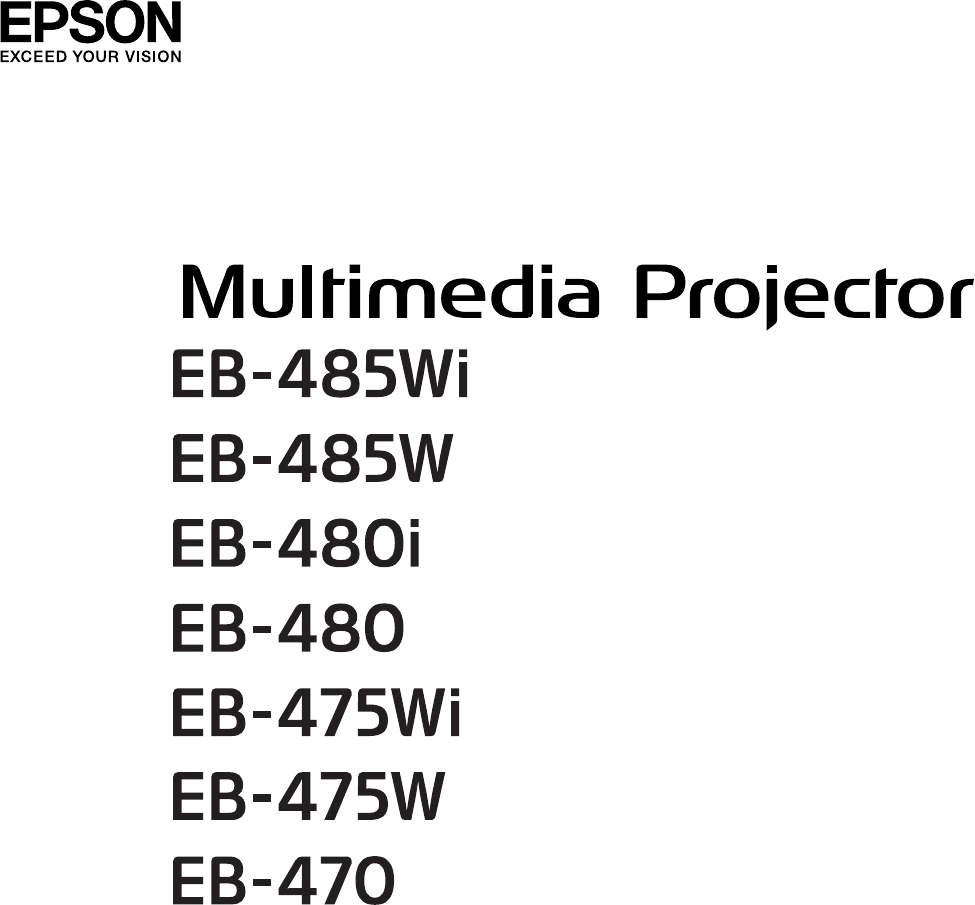
Gebruikershandleiding

Gebruikte Symbolen en Tekens
•Veiligheidssymbolen
De documentatie en de projector gebruiken grafische symbolen om te tonen hoe u de projector veilig kunt gebruiken.
Hieronder worden de beschikbare symbolen en hun betekenis beschreven. Zorg ervoor dat u deze begrijpt voordat u deze handleiding gaat doorlezen.
Waarschuwing
Dit symbool duidt informatie aan die, als ze genegeerd wordt, kan resulteren in persoonlijk letsel of zelfs de dood als gevolg van foutief
handelen.
Let op
Dit symbool duidt informatie aan die, als ze genegeerd wordt, kan resulteren in persoonlijk letsel of fysieke schade als gevolg van foutief
handelen.
•Algemene informatiesymbolen
Let op
Dit geeft aan dat de beschreven handeling tot schade of letsel kan leiden als er onvoldoende voorzichtigheid in acht wordt genomen.
a
Dit geeft aan dat er nuttige extra informatie volgt over een bepaald onderwerp.
sDit geeft aan op welke pagina meer informatie over een onderwerp kan worden gevonden.
g
Dit geeft aan dat de onderstreepte term die gevolgd wordt door dit symbool in de woordenlijst te vinden is. Zie "Woordenlijst" onder
"Bijlagen".
s "Woordenlijst" pag.165
[Naam] Dit verwijst naar de naam van een knop op de afstandsbediening of het bedieningspaneel.
Bijvoorbeeld: de knop [Esc]
Menunaam Dit verwijst naar de naam van een item in het menu Configuratie.
Bijvoorbeeld:
Selecteer Helderheid onder Beeld.
Beeld - Helderheid

Gebruikte Symbolen en Tekens ...................... 2
Inleiding
Kenmerken van de Projector ................................. 8
Projectiefuncties ............................................... 8
Projectie vanaf een korte afstand mogelijk maken......................8
Tekenfunctie (alleen EB-485Wi/EB-480i/EB-475Wi) ...................... 8
Makkelijk bordtekeningen maken met de patroonfunctie.................8
Aansluiten via een USB-kabel en projecteren (USB Display)................8
Aansluiten op een netwerk en het beeldscherm van de computer projecteren
.........................................................8
Verbeterde veiligheidsfuncties...................................8
Optionele functies..............................................9
U kunt uw bestanden vergroten en projecteren met de documentcamera . . . . . . 9
Makkelijke verbinding met een computer via Quick Wireless............... 9
Namen van Onderdelen en Functies ......................... 10
Voorzijde/Bovenzijde........................................... 10
Zijkant..................................................... 11
Interface................................................... 12
Onderkant..................................................13
Bevestigen van de pootjes (Alleen modellen waarbij pootjes zijn geleverd)....14
Bedieningspaneel.............................................15
Afstandsbediening ............................................16
De batterijen van de afstandsbediening vervangen....................19
Bedieningsbereik van de afstandsbediening.........................20
Easy Interactive Pen (alleenEB-485Wi/EB-480i/EB-475Wi) ...................20
Vervangen van de batterij voor de Easy Interactive Pen ..................21
Vervangen van de punt van de Easy Interactive Pen....................22
Penhouder (alleen EB-485Wi/EB-480i/EB-475Wi)........................22
De projector voorbereiden
De projector installeren .................................... 24
Installatiemethoden............................................24
Apparatuur aansluiten ..................................... 26
Een computer aansluiten........................................26
Beeldbronnen aansluiten........................................28
USB-apparaten aansluiten.......................................31
Een microfoon aansluiten........................................33
Externe apparatuur aansluiten ..................................... 34
Een LAN-kabel aansluiten........................................36
De optionele draadloze LAN-eenheid installeren........................37
Basisgebruik
Beelden projecteren ....................................... 39
Van installatie tot projectie.......................................39
Automatisch binnenkomende signalen detecteren en het geprojecteerde beeld
wijzigen (Bron zoeken) .......................................... 40
Met de afstandsbediening overschakelen naar het doelbeeld...............41
Projecteren met USB Display ......................................41
Systeemvereisten........................................... 41
De eerste keer aansluiten ......................................42
De installatie ongedaan maken..................................44
Geprojecteerde beelden bijstellen .......................... 45
Keystone-vervorming (trapeziumvormige vertekening) corrigeren............45
H/V-Keystone..............................................45
Quick Corner...............................................46
De beeldgrootte bijstellen.......................................48
Instellen van de positie van het beeld (Beeldverschuiving) . . . . . . . . . . . . . . . . . . 48
Instellen van de verticale positie van het beeld (alleen modellen die pootjes hebben)
..........................................................49
Verhogen van de hoogte van het beeld ............................49
Verlagen van de hoogte van het beeld............................. 50
Inhoudsopgave
3

Configuratiemenu
Het Configuratiemenu gebruiken ........................... 98
Lijst met Functies .......................................... 99
Tabel van het Configuratiemenu ................................... 99
Menu Netwerk ............................................ 100
Menu Beeld................................................ 101
Menu Signaal ............................................... 102
Menu Instellingen ............................................ 104
Menu Uitgebreid ............................................. 106
Menu Netwerk.............................................. 108
Opmerkingen over het gebruik van het menu Netwerk ................. 109
Bewerking met softwarematig toetsenbord .........................109
Menu Basis ............................................... 110
Menu Draadl. LAN .......................................... 111
Menu Beveiliging ...........................................112
Menu Vast netwerk......................................... 114
Menu E-mail .............................................. 114
Menu Overige ............................................. 116
Menu Resetten ............................................ 117
Menu Informatie (alleen weergave)................................ 117
Menu Resetten .............................................. 118
Problemen oplossen
De Help-functie gebruiken ................................ 120
Problemen oplossen ...................................... 122
De indicatielampjes aflezen ......................................122
Als de indicatielampjes geen uitkomst bieden ......................... 126
Problemen met het beeld ....................................... 128
Geen beeld ...............................................128
Bewegende beelden worden niet weergegeven (alleen het deel met bewegend
beeld wordt zwart)..........................................129
De projectie stopt automatisch................................. 129
Het bericht Niet ondersteund. wordt weergegeven................... 129
Het bericht Geen signaal wordt weergegeven....................... 129
Vaag, vervormd of onscherp beeld ...............................130
Interferentie of vervormd beeld................................. 131
De muiscursor knippert (alleen bij het projectie USB Display)............. 131
Afgevlakt (lang) of kort beeld of onjuiste verhoudingen................ 132
De beeldkleuren zijn niet juist.................................. 132
Donker beeld............................................. 133
Problemen bij het starten van de projectie ........................... 133
De projector gaat niet aan .....................................133
Aan de Easy Interactive Function gerelateerde problemen.................134
Tekenen met de ingebouwde functie van de projector onmogelijk......... 134
Bediening als een muis en tekenen middels een verbinding met een computer
onmogelijk............................................... 135
Het volgende bericht wordt weergegeven: Er is een fout opgetreden in Easy
Interactive Function......................................... 135
De Easy Interactive Pen werkt niet............................... 135
De reactietijd voor de Easy Interactive Pen is langzaam (alleen bij projectie USB
Display)................................................. 136
De stip verplaatst niet naar de volgende positie...................... 136
De stip verplaatst automatisch..................................136
Overige problemen........................................... 137
Geen geluid of zwak geluid ....................................137
Geen geluid te horen vanuit de microfoon......................... 137
De afstandsbediening werkt niet................................ 138
Ik wil de taal van meldingen en menu's wijzigen......................138
Er wordt geen e-mail ontvangen, zelfs niet bij een probleem in de projector
........................................................139
Namen van afbeeldingsbestanden worden niet correct weergegeven in de
diashow................................................. 139
Instellingen kunnen niet met een webbrowser worden veranderd . . . . . . . . . 139
Over Event ID ............................................ 140
Onderhoud
Reinigen ................................................. 142
Het oppervlak van de projector reinigen ............................. 142
Het projectievenster reinigen.................................... 142
Inhoudsopgave
5

Inleiding
In dit hoofdstuk worden de kenmerken en de namen van onderdelen van de projector besproken.

Projectiefuncties
Projectie vanaf een korte afstand mogelijk maken
U kunt vanaf een korte afstand grote beelden projecteren zonder de
projector weg van het scherm te hoeven verplaatsen. Door de projector aan
een muur of plafond te bevestigen, kunt u schaduw op het scherm
minimaliseren wanneer u bijvoorbeeld in de buurt staat en tevens zo
voorkomen dat u door het geprojecteerde licht wordt gestoord.
s "Schermgrootte en projectieafstand" pag.152
Tekenfunctie (alleen EB-485Wi/EB-480i/EB-475Wi)
U kunt tekens en afbeeldingen op het geprojecteerde scherm schrijven met
gebruik van de elektronische pen (Easy Interactive Pen). U kunt tevens
vanaf het geprojecteerde scherm op een computerscherm tekenen met
gebruik van de bijgeleverde Easy Interactive Tools software.
s "Easy Interactive Function (allleen EB-485Wi/EB-480i/EB-475Wi)"
pag.57
Makkelijk bordtekeningen maken met de patroonfunctie
U kunt rechte lijnen en roosterpatronen projecteren. Erg handig voor het
tekenen van diagrammen op een bord.
s Instellingen - Patroon pag.104
Aansluiten via een USB-kabel en projecteren (USB Display)
Gebruik de bijgeleverde of een los verkrijgbare USB-kabel om beelden van
een computerscherm te projecteren zonder gebruik te hoeven maken van
een computerkabel.
s "Projecteren met USB Display" pag.41
Aansluiten op een netwerk en het beeldscherm van de computer
projecteren
U kunt met de meegeleverde toepassing EasyMP Network Projection de
projector aansluiten op een netwerkcomputer en het beeldscherm van de
computer projecteren.
s Bedieningshandleiding voor EasyMP Network Projection
Verbeterde veiligheidsfuncties
•Wachtwoordbeveiliging om het aantal gebruikers te beperken en te
beheren
U kunt een wachtwoord instellen en zo bepalen wie de projector mag
gebruiken.
s "Gebruikers beheren (Wachtwoordbeveiliging)" pag.81
•Bedieningsvergrendeling beperkt de knopbediening op het
bedieningspaneel
Zo kunt u voorkomen dat de projectorinstellingen zonder toestemming
worden gewijzigd bij gebruik tijdens evenementen, op scholen, enzovoort.
s "Bediening beperken (Toetsvergrendeling)" pag.83
•Het apparaat is uitgerust met verschillende antidiefstalbeveiligingen
De projector is uitgerust met de volgende soorten antidiefstalbeveiliging.
•Beveiligingssleuf
•Installatiepunt van beveiligingskabel
s "Antidiefstalvergrendeling" pag.85
Kenmerken van de Projector
8

Optionele functies
U kunt uw bestanden vergroten en projecteren met de
documentcamera
Met de optionele documentcamera kunt u papieren documenten en
objecten projecteren. De scherpstelling wordt automatisch aangepast door
de automatische scherpstellingsfunctie. U kunt het beeld ook vergroten met
de digitale zoom.
s "Optionele Accessoires" pag.151
Makkelijke verbinding met een computer via Quick Wireless
Door eenvoudigweg de optionele Quick Wireless Connection USB Key op
een computer aan te sluiten, kunt u het beeldscherm van de computer
projecteren. (Alleen Windows)
s "Optionele Accessoires" pag.151
Kenmerken van de Projector
9

Voorzijde/Bovenzijde
Naam Functie
AExterne receiver Hiermee worden signalen vanaf de afstandsbediening
ontvangen.
BLampdeksel Open deze deksel als u de projectorlamp wilt vervangen.
s "De Lamp Vervangen" pag.144
CLampdeksel-
bevestigingsschroef
Schroef om de lampdeksel op zijn plaats te bevestigen.
s "De Lamp Vervangen" pag.144
DLuchtafvoerventiel Afvoerventilator voor lucht die is gebruikt voor het
afkoelen van het binnenste van de projector.
Let op
Houd tijdens de projectie gezicht noch handen
voor de luchtuitlaat; plaats evenmin voorwerpen
die door de warmte kunnen vervormen of bescha‐
digd raken in de buurt van de uitlaat.
Naam Functie
EKabeldeksel-
bevestigingsschroeve
n
Schroeven om de kabeldeksel op zijn plaats te bevestigen.
FKabeldeksel Open door beide schroeven los te draaien voor het
verbinden met een ingangspoort of het installeren van de
draadloze LAN-unit.
GBedieningspaneel Hiermee bedient u de projector.
s "Bedieningspaneel" pag.15
HLuidspreker Geeft het geluid weer.
Namen van Onderdelen en Functies
10

Zijkant
Naam Functie
AHendel voor
openen/sluiten van
luchtfilterdeksel
Hiermee wordt de deksel van het luchtfilter geopend en
gesloten.
BInstallatiepunt van
beveiligingskabel
Leid hier een in de handel verkrijgbaar draadslot
doorheen en sluit het af.
s "Het draadslot installeren" pag.85
Naam Functie
CDraadloze LAN-
indicator
Toont de toegangsstatus van de optionele draadloze LAN-
unit.
DOntvanger voor Easy
Interactive Function
(alleen EB-485Wi/
EB-480i/EB-475Wi)
Hiermee worden signalen van de Easy Interactive Pen
ontvangen.
s "Easy Interactive Function (allleen EB-485Wi/
EB-480i/EB-475Wi)" pag.57
EObstakelsensor Deze sensor detecteert obstakels in het projectiegebied.
s "Reinigen van de obstakelsensor" pag.142
FExterne receiver Hiermee worden signalen vanaf de afstandsbediening
ontvangen.
GProjectievenster Projecteert beelden.
Waarschuwing
•Kijk tijdens het projecteren niet in het projectie‐
venster.
•Plaats geen voorwerpen of uw handen in de
buurt van het projectievenster. Dit gedeelte
wordt namelijk zeer heet vanwege het gecon‐
centreerde projectielicht en is derhalve gevaar‐
lijk.
HBeveiligingssleuf De beveiligingssleuf is compatibel met het door
Kensington geproduceerde Microsaver Security System.
s "Antidiefstalvergrendeling" pag.85
ILuchtfilterdeksel Open voor het vervangen van het luchtfilter of het gebruik
van de scherpstelhendel.
JLuchttoevoerventilat
or
(luchtfilter)
Voert lucht in om de projector intern te koelen.
s "Reinigen van het luchtfilter" pag.143
s "De luchtfilter Vervangen" pag.147
KHendel voor
scherpteregeling
Hiermee wordt de beeldscherpte ingesteld.
Open het luchtfilterdeksel voor gebruik.
Namen van Onderdelen en Functies
11

Naam Functie
KRS-232C-poort Als u de projector vanaf een computer bedient, sluit de
computer dan aan met een RS-232C-kabel. Deze poort
dient voor besturing en wordt normaliter niet gebruikt.
s "ESC/VP21-opdrachten" pag.90
LAudio Out-uitgang Verstuurt het geluidssignaal bij het beeld dat wordt
geprojecteerd of van de microfooningang naar een externe
luidspreker.
MVoedingsingang Hierop sluit u het netsnoer van de projector aan.
s "Van installatie tot projectie" pag.39
NAudio-L/R-ingang Ingang voor geluidssignalen van apparatuur die op de S-
Video- of Video-ingang is aangesloten.
OVideo-ingang Ingang voor Composite Video-signalen van
videobronnen.
PS-Video-ingang Ingang voor S-Video-signalen van videobronnen.
QMic-ingang Sluit hierop de microfoon aan.
s "Een microfoon aansluiten" pag.33
Onderkant
Naam Functie
ABevestigingspunten
voor plafondmontage
(vijf punten)
Bevestig de optionele ophangbeugel hier als u de projector
aan het plafond wilt ophangen.
s "De projector installeren" pag.24
s "Optionele Accessoires" pag.151
BInstallatiepunt van
beveiligingskabel
Leid hier een in de handel verkrijgbaar draadslot
doorheen en sluit het af.
s "Het draadslot installeren" pag.85
Namen van Onderdelen en Functies
13

Naam Functie
CBevestigingspunten
voor achterpoot (twee
punten)
Bevestig de pootjes wanneer u de projector op een
oppervlak, bijvoorbeeld een bureau, gebruikt. (Alleen
modellen waarbij pootjes zijn geleverd)
s "Bevestigen van de pootjes (Alleen modellen waarbij
pootjes zijn geleverd)" pag.14
DBevestigingspunten
voor wandmontage
(vier punten)
Bevestig de instelplaat voor montage aan een muur.
(Alleen modellen waarbij de instelplaat is geleverd)
s Installatiehandleiding
s "Optionele Accessoires" pag.151
EBevestigingspunt
voor voorpoot
Bevestig de poot met een tussenring wanneer u de
projector op een oppervlak, bijvoorbeeld een bureau,
gebruikt. (Alleen modellen waarbij pootjes zijn geleverd)
s "Bevestigen van de pootjes (Alleen modellen waarbij
pootjes zijn geleverd)" pag.14
Bevestigen van de pootjes (Alleen modellen waarbij pootjes zijn
geleverd)
Steek de pootjes in de bevestingspunten voor de pootjes.
ASteek de poot met de tussenring in het bevestigingspunt voor de voorpoot.
BSteek de achterpootjes (x2) in de bevestingspunten voor de pootjes.
a
U kunt de projector verticaal op een tafel installeren.
s "Installatiemethoden" pag.24
Namen van Onderdelen en Functies
14

Bedieningspaneel
Naam Functie
AStatusindicators Toont de status van de projector met een kleur en door op
te lichten of te knipperen.
s "De indicatielampjes aflezen" pag.122
B[Source Search]-knop Schakelt over naar het beeld van de ingangspoort die
videosignalen ontvangt.
s "Automatisch binnenkomende signalen detecteren en
het geprojecteerde beeld wijzigen (Bron zoeken)"
pag.40
C[Enter]-knop
[]
•Als het menu Configuratie of het Help-scherm wordt
weergegeven, accepteert de projector de huidige selectie
en gaat verder naar het volgende niveau.
•Indien ingedrukt tijdens de projectie van analoge RGB-
signalen van de Computer1- of Computer2-ingang,
kunt u Tracking, Sync. en Positie automatisch
optimaliseren.
Naam Functie
D[w][v]-knoppen •Opent het scherm Keystone.
s "H/V-Keystone" pag.45
•Als het menu Configuratie of de Help wordt
weergegeven, kunt u met deze knoppen menuopties en
instellingswaarden selecteren.
s "Het Configuratiemenu gebruiken" pag.98
s "De Help-functie gebruiken" pag.120
E[Help]-knop Druk op deze knop om het hulpscherm weer te geven en te
sluiten. Het hulpscherm geeft aan hoe u problemen kunt
oplossen.
s "De Help-functie gebruiken" pag.120
F[Esc]-knop •Druk op deze knop om de huidige functie te stoppen.
•Als deze knop wordt ingedrukt terwijl het menu
Configuratie wordt weergegeven, geeft de projector het
vorige menu weer.
s "Het Configuratiemenu gebruiken" pag.98
G[Tele]/[Wide]-
knoppen
•Hiermee wordt de grootte van het projectiescherm
aangepast. Druk op de knop [Tele] om het
projectiescherm kleiner te maken en druk op de
knop [Wide] om het projectiescherm groter te maken.
•Hiermee wordt de keystonevervorming in horizontale
richting gecorrigeerd als het scherm Keystone wordt
weergegeven.
s "H/V-Keystone" pag.45
•Als het menu Configuratie of de Help wordt
weergegeven, kunt u met deze knoppen menuopties en
instellingswaarden selecteren.
s "Het Configuratiemenu gebruiken" pag.98
s "De Help-functie gebruiken" pag.120
H[Menu]-knop Hiermee wordt het menu Configuratie weergegeven en
gesloten.
s "Het Configuratiemenu gebruiken" pag.98
I[t]-knop Hiermee schakelt u de projector in of uit.
s "Van installatie tot projectie" pag.39
Namen van Onderdelen en Functies
15
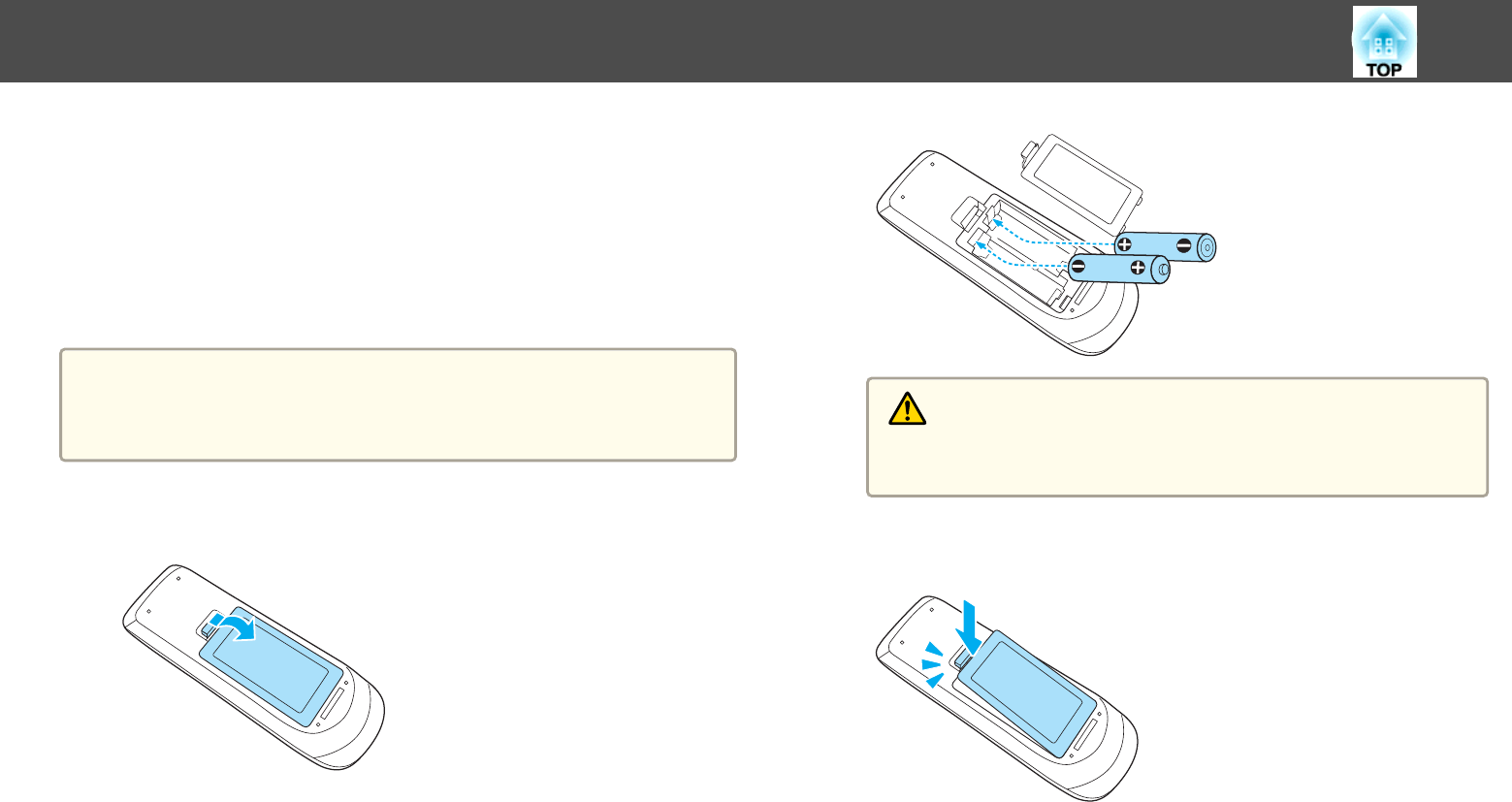
De batterijen van de afstandsbediening vervangen
Als de afstandsbediening niet langer reageert of niet meer werkt nadat deze
enige tijd is gebruikt, hebben de batterijen mogelijk het einde van hun
nuttige levensduur bereikt. Vervang in dat geval de batterijen. Schaf twee
mangaan- of alkalinebatterijen van AA-formaat aan. Het is niet mogelijk
om andere batterijen dan mangaan- of alkaline batterijen van AA-formaat
te gebruiken.
Let op
Lees de volgende handleiding voordat u aan de slag gaat met de batterijen.
s Veiligheidsvoorschriften
a
Verwijder de batterijklep.
Houd het haakje van de batterijklep ingedrukt en til de klep omhoog.
b
Vervang de oude batterijen door nieuwe.
Let op
Plaats de batterijen aan de hand van de plus- (+) en mintekens (-) in de
batterijhouder.
c
Plaats de batterijklep terug.
Druk de batterijklep goed aan tot deze vastklikt.
Namen van Onderdelen en Functies
19

Bedieningsbereik van de afstandsbediening
Easy Interactive Pen (alleenEB-485Wi/EB-480i/
EB-475Wi)
Er zijn twee verschillende types Easy Interactive Pen die een verschillende
kleur voor het onderste gedeelte hebben. U kunt niet tegelijkertijd geen
Easy Interactive Pen gebruiken die dezelfde kleur voor het onderste gedeelte
hebben.
s "Optionele Accessoires" pag.151
Naam Functie
APenpunttoets •Raak het scherm aan om een onderdeel, bijvoorbeeld
een pictogram te selecteren.
•Raak het scherm aan en verplaats om op het
geprojecteerde scherm te tekenen.
•Beweeg over het scherm zonder aan te raken om de
aanwijzer te verplaatsen.
s "Easy Interactive Function (allleen EB-485Wi/
EB-480i/EB-475Wi)" pag.57
s "Optionele Accessoires" pag.151
BRiembevestigingsgat U kunt hier een los verkrijgbare riem bevestigen.
Namen van Onderdelen en Functies
20

Naam Functie
CBatterij-indicator Toont het resterende batterijvermogen wanneer de
stroom is ingeschakeld.
•Kleurt enkele seconden groen wanneer de batterij wordt
opgeladen.
•Knippert enkele seconden groen wanneer de batterij
bijna leeg is.
•Licht niet op wanneer de batterij geheel leeg is. Vervang
de batterij.
s "Vervangen van de batterij voor de Easy Interactive
Pen" pag.21
DSchuifschakelaar Schakelt de Easy Interactive Pen afwisselend aan en uit.
Het duurt na het inschakelen een paar seconden eer de
Easy Interactive Pen werkt.
EBatterijdeksel Open het deksel voor het vervangen van de batterij.
s "Vervangen van de batterij voor de Easy Interactive
Pen" pag.21
Vervangen van de batterij voor de Easy Interactive Pen
De batterij-indicator op de Easy Interactive Pen licht op of knippert
wanneer de stroom wordt ingeschakeld. Licht niet op en knippert niet
wanneer de batterij geheel leeg is. Vervang de batterij wanneer de indicator
niet meer oplicht of niet meer knippert. Gebruik een van de volgende
soorten batterij. Overige oplaadbare batterijen kunnen niet worden gebruikt.
•AA-formaat mangaanbatterij
•AA-formaat alkaline-mangaanbatterij
•SANYO eneloop
®
*
(HR-3UTG/HR-3UTGA)
*eneloop
®
is een geregistreerd handelsmerk van Sanyo Electronic Co., Ltd.
Let op
Lees de volgende handleiding voordat u aan de slag gaat met batterijen.
s Veiligheidsvoorschriften
a
Verwijder de batterijklep.
Houd het haakje van de batterijklep ingedrukt en til de klep omhoog.
b
Vervang de oude batterij door een nieuwe.
Let op
Plaats de batterij aan de hand van de plus- (+) en mintekens (-) op de
juiste manier in de batterijhouder.
c
Zet de batterijklep terug.
Druk de batterijklep goed aan tot deze vastklikt.
Namen van Onderdelen en Functies
21

Vervangen van de punt van de Easy Interactive Pen
Vervang de punt van de Easy Interactive Pen wanneer deze is versleten.
s "Optionele Accessoires" pag.151
a
Draai de punt van de pen om te verwijderen.
b
Draai de nieuwe punt vast.
Penhouder (alleen EB-485Wi/EB-480i/EB-475Wi)
Naam Functie
ABevestigingspunten Bevestig de penhouder aan een whiteboard of muur.
BBeveiligingsgat Plaats hierdoor een los verkrijgbaar slot.
a
Zet bij voorkeur de penhouder met twee los verkrijgbare M5 bouten
vast.
Namen van Onderdelen en Functies
22

De projector voorbereiden
In dit hoofdstuk wordt uitgelegd hoe u de projector installeert en er projectiebronnen op aansluit.
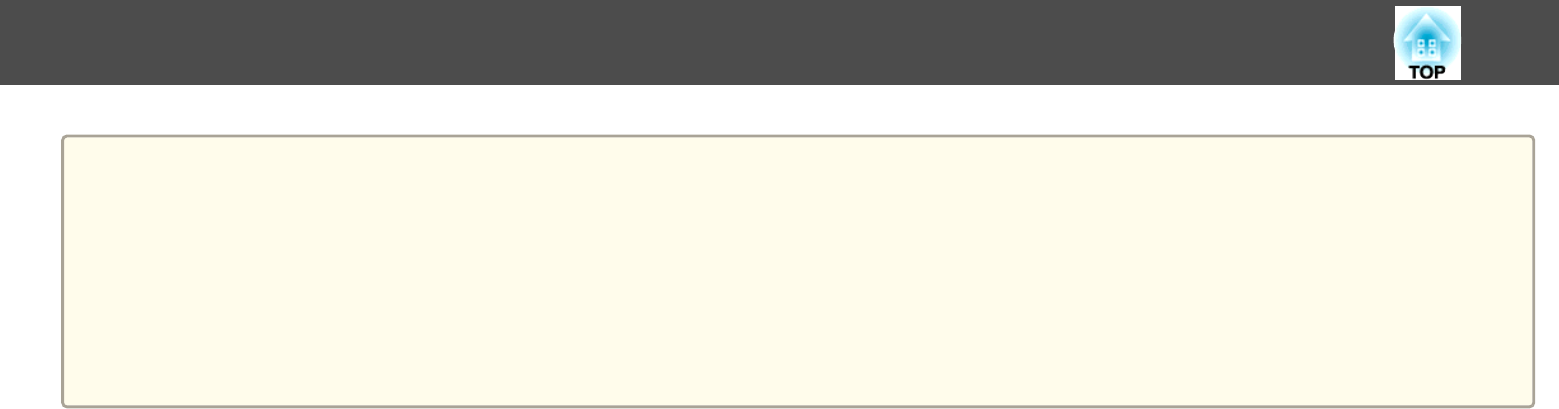
a
•Als u de Stand-by modus instelt op Communicatie aan, kunt u ook als de computer zich in de stand-by modus bevindt beeld uitvoeren naar een externe
monitor. Geluid kan ook via een externe luidspreker worden weergegeven. Geluid dat binnenkomt via de HDMI-poort, USB-A-poort, USB-B-poort of LAN-poort
kan niet worden uitgevoerd.
s Uitgebreid - Stand-by instellen - Stand-by modus pag.106
•Alleen analoge RGB-signalen van de Computer1-ingang kunnen naar een externe monitor worden verstuurd. U kunt geen ingangssignalen van andere
ingangspoorten versturen noch componentvideosignalen.
•Instellingsregelaars voor functies als Keystone, het menu Configuratie of hulpschermen worden niet uitgevoerd op de externe monitor.
•Als de aansluiting van de audiokabel in de Audio Out wordt geplaatst, wordt audio niet langer uitgevoerd via de ingebouwde luidsprekers van de projector en
wordt overgeschakeld op externe uitvoer.
Apparatuur aansluiten
35
Produktspezifikationen
| Marke: | Epson |
| Kategorie: | Beamer Projektor |
| Modell: | EB-475W |
Brauchst du Hilfe?
Wenn Sie Hilfe mit Epson EB-475W benötigen, stellen Sie unten eine Frage und andere Benutzer werden Ihnen antworten
Bedienungsanleitung Beamer Projektor Epson

2 August 2024

1 August 2024

7 Juli 2024

7 Juli 2024

7 Juli 2024

7 Juli 2024

7 Juli 2024

6 Juli 2024

6 Juli 2024
Bedienungsanleitung Beamer Projektor
- Beamer Projektor Acer
- Beamer Projektor Sanyo
- Beamer Projektor BenQ
- Beamer Projektor HP
- Beamer Projektor Medion
- Beamer Projektor Philips
- Beamer Projektor Sony
- Beamer Projektor Panasonic
- Beamer Projektor Canon
- Beamer Projektor Yamaha
- Beamer Projektor Mitsubishi
- Beamer Projektor Aiptek
- Beamer Projektor Auna
- Beamer Projektor JVC
- Beamer Projektor Optoma
- Beamer Projektor Toshiba
- Beamer Projektor Casio
- Beamer Projektor Fenton
- Beamer Projektor ViewSonic
- Beamer Projektor Dell
- Beamer Projektor Sagem
- Beamer Projektor Kodak
- Beamer Projektor Bauer
- Beamer Projektor Eiki
- Beamer Projektor InFocus
- Beamer Projektor Nebula
- Beamer Projektor NEC
- Beamer Projektor Overmax
- Beamer Projektor Skytronic
- Beamer Projektor Vivitek
- Beamer Projektor DreamVision
- Beamer Projektor Eumig
- Beamer Projektor FengMi Wemax
- Beamer Projektor Ibm
- Beamer Projektor La Vague
- Beamer Projektor Legamaster
- Beamer Projektor Nobo
- Beamer Projektor Nor-tec
- Beamer Projektor Stereoboomm
- Beamer Projektor XGIMI
- Beamer Projektor Brookstone
- Beamer Projektor Apeman
- Beamer Projektor Aaxa
Neueste Bedienungsanleitung für -Kategorien-

5 Oktober 2024

5 Oktober 2024

5 Oktober 2024

29 August 2024

27 August 2024

26 August 2024

26 August 2024

26 August 2024

26 August 2024

26 August 2024